iPhoneの予測変換機能には、ちょっと便利な小技が隠されています。
例えば、ちょっと自分の住所の郵便番号7桁を押してみてください。すると、郵便番号以下の市区町村名が予測変換候補として出てきます。
今日はそんなiPhoneのキーボードの予測変換にまつわる、ちょっとした小技を紹介していきます。
もくじ:見出し一覧
郵便番号入力で住所を一発変換
まず最初に、冒頭でも少しお話しした「郵便番号による住所の一発変換機能」は覚えておいたほうがいいでしょう。
iPhoneで郵便番号にあたる数字7桁を入力します。すると、予測変換の候補には、その先の住所が表示されます。
例えば、「1540023」と入力すれば、「154-0023 東京都世田谷区若林」と住所が一発で入力できてしまいます。
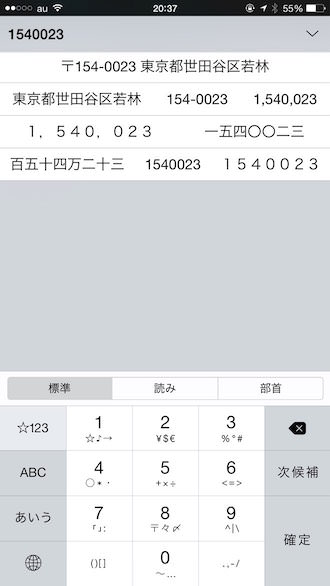
今まで面倒だった住所入力が非常に簡単になりますね。
大口事業所番号にも対応
先ほどお話ししたTIPSは、大口事業所番号にも利用できます。
配達物数の多い大口事業所を表す個別の郵便番号です。個別番号を記載していただいた場合は、あて名の住所をすべて省略することができます。
例えば日本郵便の事業所番号である「1108798」と入力すると、「〒110-8798 東京都千代田区霞ヶ関 日本郵便 株式会社 本社」と一発で変換することができます。
あまり使う機会は多くないかもしれませんが、知っておくと便利でしょう。
ちなみに、事業所番号の検索は以下のサイトから行えます。
「きょう」「ことし」などの予測変換は…
郵便番号以外にも、実は便利な変換候補があります。それは、日付に関する予測変換。
例えば「きょう」と入力すれば、「2015/05/04」「2015年5月4日」「月曜日」などと一発で変換することができます。曜日だけが変換候補として挙がるのが地味に嬉しいですね。
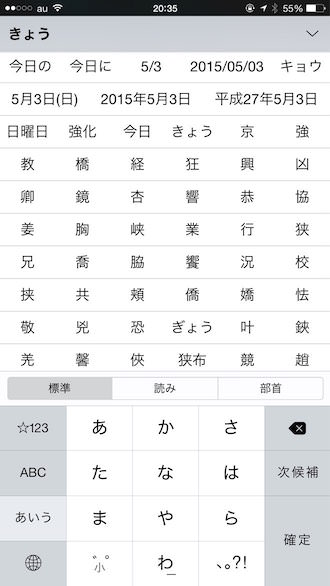
他にも、「あした」「あさって」「しあさって」「やのあさって」「きのう」などといった単語も、自動的に日付を補完してくれます。
また、「ことし」と入力すると「2015年」「平成27年」という単語を返してくれます。「今年って平成何年だっけ??」と悩んだ時に使えます。
あと「912」などの数字を、「9:12」「9時12分」といった時間の入力や「9月12日」といった日付の入力が瞬時に行えます。
この他にも、iPhoneのキーボード入力で覚えておくべき小技があります。それは「や」の左右でカギカッコが入力できること。詳しくは以下の記事で紹介していますので、合わせてどうぞ。
また、今回のTIPSはパソコンの「Google 日本語入力」ではもうずっと前から使える技なんです。パソコンでも同じ機能が使えますので、こちらも参考にしてみてください。
あとがき
パソコンでは結構当たり前に使ってきた小技なのですが、iPhoneでも出来るとは知りませんでした。個人的には「いま」とかも変換候補になってくれてたら嬉しかったなー。

